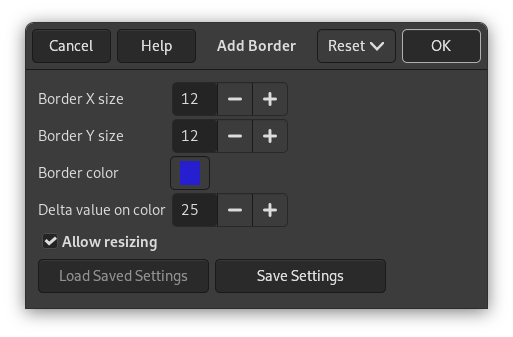Dit filter doet precies wat de naam zegt: het voegt een rand toe aan de afbeelding. U kunt de dikte van de rand specificeren en ook de kleur. De vier zijden van de rand worden gekleurd met verschillende tinten, zodat het gebied van de afbeelding verhoogd lijkt.
De afbeelding zal worden vergroot met de grootte van de rand, die wordt er niet overheen getekend.
- X-grootte rand, Y-grootte rand
-
Hier kunt u de dikte van de toegevoegde rand selecteren, in beeldpunten. X-grootte (links en rechts) en Y-grootte (boven en onder) mogen verschillend zijn. Maximum is 250 beeldpunten.
- Rand kleur
-
Klikken op deze knop brengt het dialoogvenster Kleurkiezer naar voren dat u in staat stelt een “gemiddelde” randkleur te kiezen (zie hieronder Deltawaarde op kleur).
- Deltawaarde op kleur
-
Deze optie maakt de zijden van de rand gekleurd in verschillende tinten en dus lijkt het alsof de afbeelding verhoogd is. De feitelijke kleur van de respectievelijke randzijde wordt als volgt berekend voor elke kleurcomponent rood, groen en blauw[10] vanuit de “gemiddelde”randkleur (resulterende waarden minder dan 0 worden ingesteld op 0, waarden groter dan 255 worden ingesteld op 255):
-
Tint bovenrand = randkleur + Delta
-
Right shade = Border color - ½ Delta
-
Tint onderrand = randkleur - Delta
-
Left shade = Border color + ½ Delta
Afbeelding 17.264. Voorbeelden Delta
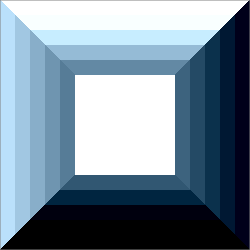
Filter “Rand toevoegen” toegepast met Deltawaarde op kleur 25, daarna met 75, 125, 175 en 225.
Voorbeeld: de standaard kleur is blauw (38,31,207), standaard delta is 25. Dus de tinten van de randen zijn: boven: (38,31,207) + (25,25,25) = (63,56,232), rechts: (38,31,207) + (-13,-13,-13) = (25,18,194), etc.
-
- Herschalen toestaan
-
Standaard wordt de grootte van de afbeelding vergroot met tweemaal de gespecificeerde randgrootte om de rand in die aanvullende ruimte te maken. Als uw afbeelding al de bedoelde uiteindelijke grootte heeft, schakel dan deze optie uit.